【Amazon RDS】新しくRDSインスタンスを立ち上げるときいつも詰まること
・パブリックアクセシビリティは「はい」にしろ ・セキュリティグループ(Inbound)の設定は忘れずに
【Laravel】Amazon SESを使って任意のメールアドレスからシステムメールを送信する方法
前提
support@hoge.co.jp(gsuiteなどで作成したメールアドレス)からシステムメールを送信したい
手順
- メールアドレスを作成する(今回はGsuite)
- Amazon SESで
Verify a New Email Addressする(メールアドレスの認証) - Amazon SESで
SMTP credentialsの設定をする - Laravelの環境変数を設定する
- 「Amazon SES サンドボックスの外への移動」する
1. メールアドレスを作成する(今回はGsuite)
gsuiteにログインして、ダッシュボードから「ユーザ」を選択する。 「新しいユーザの追加」をクリックしてユーザを作成する。姓名は「姓: サービス名、名: サポート」とでもしておいて、メールアドレスを作成する。 これだけ。
2. Amazon SESで Verify a New Email Address する(メールアドレスの認証)
AWSにログインして、SESのダッシュボードに行く。
サイドバーのIdentify ManagementセクションにEmail Addressesがあるのでクリックする。
画面上部のVerify a New Email Addressクリックして、先ほど作成したメールアドレスを入力する。
確認メールが届くのでリンクをクリックする。するとSESのメールアドレス一覧にあるVerification Statusがverifiedになってるはず。
3. Amazon SESでSMTP credentialsの設定をする
SESのダッシュボード画面のサイドバーにあるEmail SendingセクションにSMTP Settingsがあるのでクリックする。
Create My SMTP Credentialsボタンが目立つところにあるはずなので、クリックして次のページの右下にある「作成」ボタンをクリックする。
表示される(ダウンロードもできる)認証情報を控えておく。(SMTPユーザ名・SMTPパスワード)
4. Laravelの環境変数を設定する
MAIL_DRIVER=smtp
MAIL_HOST=${SMTP Setting画面に書いてる}
MAIL_PORT=${SMTP Setting画面に書いてる}
MAIL_USERNAME=${3の「SMTPユーザ名」}
MAIL_PASSWORD=${3の「SMTPパスワード」}
MAIL_ENCRYPTION=tls
MAIL_FROM_ADDRESS=${1で作成したメールアドレス}
MAIL_FROM_NAME=${サービス名や会社名など任意}
5. 「Amazon SES サンドボックスの外への移動」する
このままだと、認証されたメールアドレスにしかメールを送れない。 「好きなとこから」「好きなメールアドレスに」メールを送信するには、SESアカウントをSESのサンドボックス環境の外に出す必要がある。 これはセキュリティ上の理由で、
全てのSESアカウントはデフォルトでSESサンドボックス内に配置される
ことが原因。
参考リンクが詳しいので詳細は割愛。
解決方法としては、AWSのSupportCenterでService limit increase (サービスの上限緩和)・SES Sending Limits (SES サービスの制限を申請する。
・メーリングリストをどのように構築または取得しますか? ・バウンスや苦情はどのように処理しますか? ・受取人はお客様からの E メールの受信をどのようにオプトアウトできますか? ・このリクエストで指定した送信レートまたは送信クォータは、どのように選択しましたか?
これらの質問に答えなきゃいけない(SupportCenterには答えろとは書いてないが、書かないと申請が通らない)ので面倒。
追記(descriptionの例)
申請理由の説明: メーリングリストは、営業活動によって取得したユーザのメールアドレスになります。 ユーザは、サービス内の「設定」画面からメールの受信をオプトアウトできます。 バウンスメールに関しては、自社システム内で管理して次から同じメールアドレスにメールを送信しないようにしています。 メールの種類: システム通知
参考
【Laravel】AWSのSESメールサーバでユーザー登録時に確認メールを送信するまでの流れ(queueで非同期送信) - s u p ? Amazon SES サンドボックスの外への移動 - Amazon Simple Email Service
セルフホストしたRedashサーバのSSL更新手順
ここに全てがある
※ To renew the certificate in the future, you can use the following command: セクションに書いてる。
自分がコメントした通り、docker-composeコマンドはdocker-compose.ymlファイルがある場所(/opt/redash)で実行しようね。
https://gist.github.com/arikfr/64c9ff8d2f2b703d4e44fe9e45a7730e
【Laravel】session管理をfileからredisに移行した際に利用したコマンド
Why / What
Laravelはsession管理をデフォルトでfile管理している。
今回アクセス過多によりファイルで管理しきれなくなった(inodeが足りなくなった)ため、redisに移行した。
単にconnectionを変えるだけじゃ既存ユーザたちが強制ログアウトされる(認証セッションもfile管理しているため)ため、 session情報をredisに移行する必要があった。
Code
参考
Laravelで "failed to open stream: No space left on device"エラーが頻発していた
状況
- Laravel製プロジェクトを本番運用している。
{
"class": "ErrorException",
"message": "file_put_contents(\/home\/path_to_project\/storage\/framework\/sessions\/hogehoge): failed to open stream: No space left on device",
"code": 0,
"file":
...
のようなエラーが発生している。
原因調査
No space left on deviceとあるので、文字通り「書き込み可能な領域が足りないのかな」的に万全と思っていた。
原因調査手順
df -hの結果は以下のようになって、容量は空いているそうだった。 (※/dev/xvda1がディスクの容量を表してるらしい)
ディスクに空きがあるなら、 inodeが枯渇してる可能性があると言われた。 inodeの空き状況を見るには
df -iを実行すれば良いそうだった。 すると、以下のようにInodesとIUsedの値がほぼ同じで、ほぼ容量がないようだった。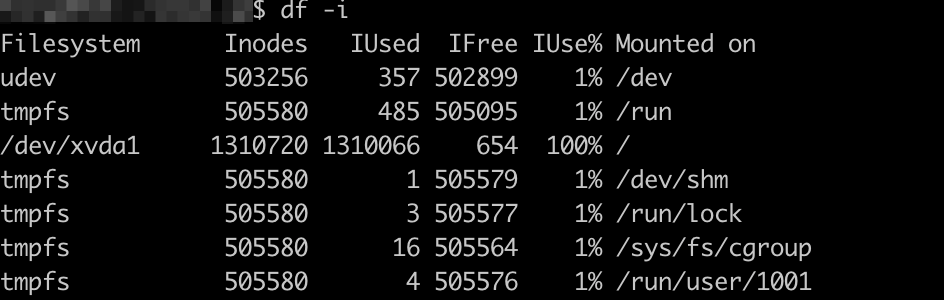
原因調査結論
inodeが枯渇している。これが原因だった。
inodeとは
inodeとは、Linux(Unix系のOS全般)がファイルのメタ情報を管理するためのデータ。
解決した方法
実際に取った方法(即効性あり)
運用してる本番プロジェクトとは別で、不要なファイルがいっぱいあったのでそれを全部削除した。
近い将来やる方法(ちょっと大変)
session情報の管理をファイルではなくredisなど、別サーバで管理する。
感謝
AWSのビジネスサポートに問い合わせたら原因調査から解決指南までやってくれた。 月10,000の価値は大いにある。 自分はインフラの専門家じゃないので安心感ある。
AWS AuroraのデータをBigQueryにインポートするまで
完全に自分のための振り返りメモ。 自分以外は「参考にした」リンクを貼っているのでそっちをメインでみた方が良いかも。
前提
- AWS Aurora(MySQLl)を使っている
- BigQueryを使いたい
ゴール
↓こんな風BigQueryにMySQLのデータがインポートされていること。
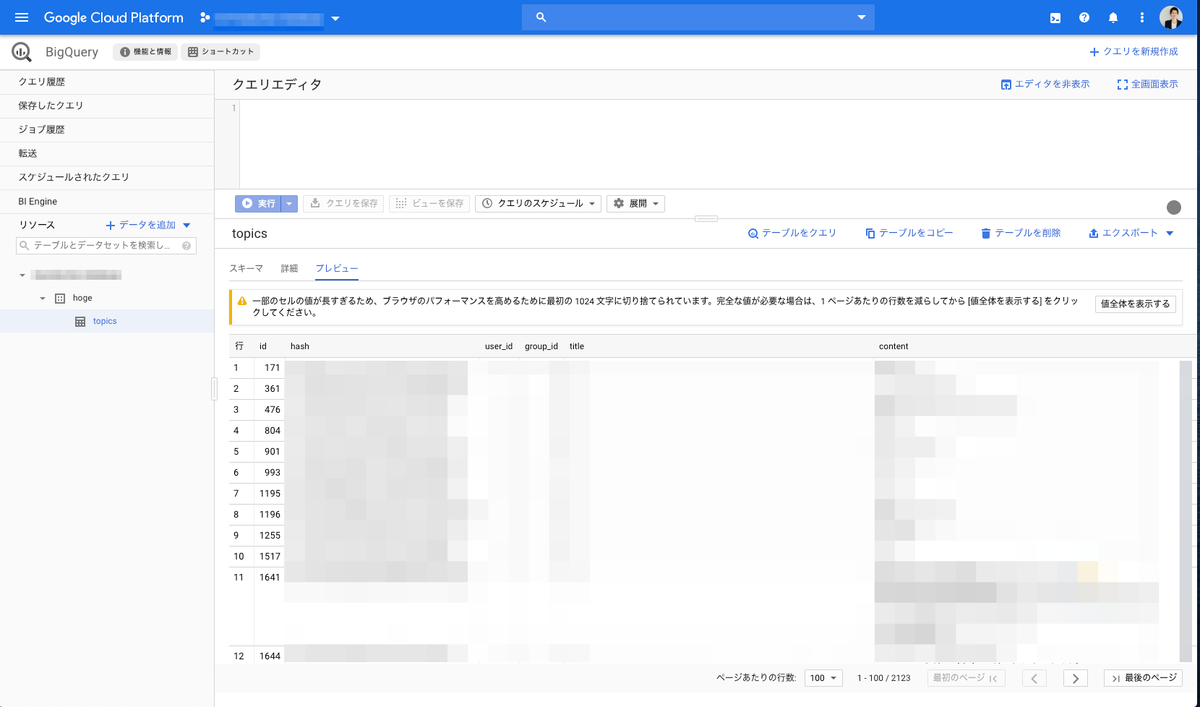
手順(目次)
- GoogleCloudPlatformのbilling(支払情報)を埋める
- Cloud Data Fusion APIを有効にする
- Cloud Data Fusionのインスタンスを作成する
- 「IAM管理」で、作成したCloud Data FusionインスタンスへのPermissionを設定する
- Cloud Data Fusionの「Hub」の「Drivers」セクションで「MySQL JDBC Driver」をダウンロードする(jarファイル)
- Cloud Data Fusionの「Hub」の「Drivers」セクションで「MySQL JDBC Plugin」をデプロイする(jarファイルをアップロード)
- Cloud Data Fusionの「Hub」の「Pipelines」セクションで「Transfer Data From MySQL to Google BigQuery」を作成する
- パイプラインを設定する(Database(MySQL)・BigQuery両方)
- パイプラインをデプロイする
- パイプラインを実行(Run)する
詰まった
エラー1
cloud data fusionEncountered SQL error while getting query schema: Communications link failure The last packet sent successfully to the server was 0 milliseconds ago. The driver has not received any packets from the server.
AuroraのRDSインスタンスのセキュリティグループでGoogle Data Fusionからのアクセスを許可していなかった
参考にした
【ReacNative Expo】"Facebook Policy Warning" : invalid key hashを解決した
経緯
Facebookから AnrdoidでFacebookログインするとクラッシュするから直してね。直さなかったらFacebookログイン機能停止するからねって言う旨のメールがきた。
実際のメール:

確かに、いつからかAndroidでのFacebookログインが失敗するようになっていたようだ。
試してみると、invalid key hash does not match any stored key hashesとエラーが出る。(本番環境で)😭
これはマズいので即刻対応した。
原因
おそらくだが、AAB(Android App Bundle)に対応すると、Facebookで使うKeyHashが変わるみたいだった。
ドキュメント(https://docs.expo.io/versions/latest/sdk/facebook/)にある通り、rRW++LUjmZZ+58EbN5DVhGAnkX4=とexpo fetch:android:hashesの結果をFacebookのKeyHashに入れれば良いはずだが、AAB対応すると別の対応が必要になるっぽい。ドキュメントに明記されてるわけじゃないが、僕の場合それで直ったので書き残しておく。
解決方法
https://github.com/magus/react-native-facebook-login/issues/297#issuecomment-433816732のソリューションが適用できた。
流れを書くと、
1. GooglePlayConsoleの「リリース管理」 > アプリの署名に行く。
2. アプリへの署名証明書セクションのSHA-1 証明書のフィンガープリントをコピーする。
※CD:A1:EA:A3:5C:5C:68:FB:FA:0A:6B:E5:5A:72:64:DD:26:8D:44:84 のような形になる。SHA1:の部分は必要ないので除く。
3. http://tomeko.net/online_tools/hex_to_base64.phpを開き、Hex Stringの欄にコピーした文字列をペーストする
4. Convertし、結果(base64)をコピーしてFacebookのKeyHashに入れる。